Не зважаючи на деякі успіхи в просуванні Windows 11, презентована більш ніж 5 років тому десята версія мегапопулярної ОС поки не збирається здавати свої позиції. Багато користувачів не женуть за новаціями, віддаючи перевагу обкатаному софту. Тим більше, що можна безперешкодно завантажити його прямо на сайті Майкрософт.
Реанімуємо накопичувач: Як зняти захист із накопичувача: 5 конструктивних ідей
Завантажуємо Windows 10 за допомогою Media Creation Tool
Майкрософтівський образ Windows — розкішний інструмент для перевстановлення, оновлення, реанімування ОС. Утиліту MCT можна стягнути з майкрософтівського сайту безплатно, грошей за це компанія не вимагає, ключів активації також. Ключ може знадобитися надалі, після встановлення системи. Але так далеко не будемо забігати, розглянемо лише як завантажити образ Віндовс 10 з майкрософтівського офіційного сайту за допомогою Media Creation Tool (МСТ).
Набираємо в пошуковому рядку «Mediacreation завантажити». Одним із верхніх записів видачі буде сайт Microsoft. Відкриваємо сторінку, але не натискаємо «Оновити зараз» у верхній частині вікна. Переходимо нижче та запускаємо «Завантажити засіб зараз». Невелика утиліта завантажиться на комп'ютер буквально за кілька хвилин.
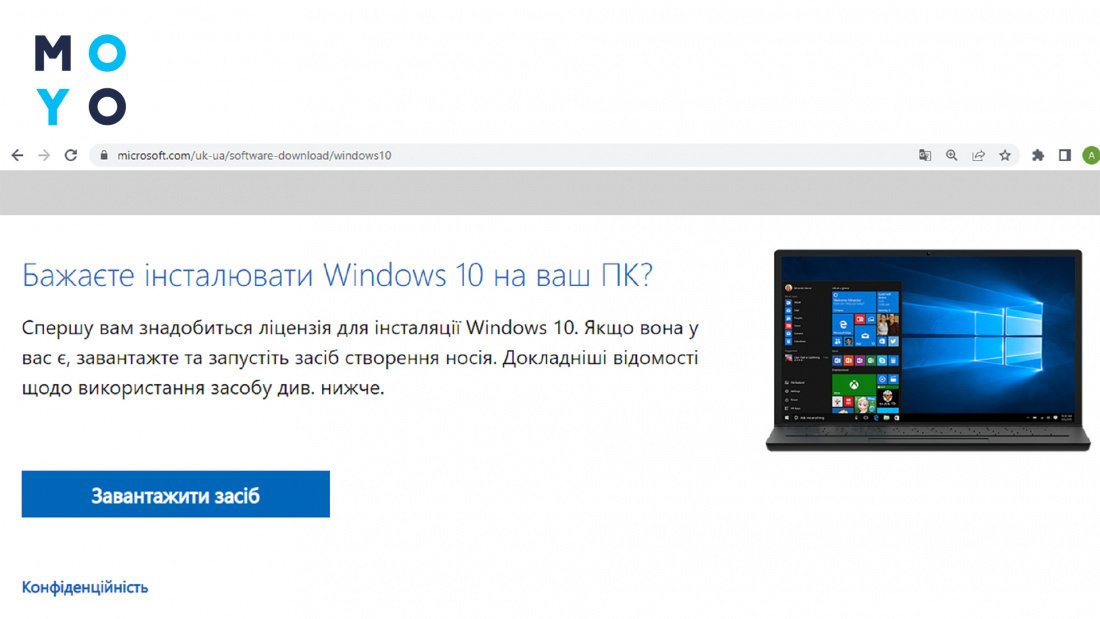
Запустити МСТ можна прямо із браузера. Після запуску бажано позакривати інші запущені програми, щоб вони не займали оперативну пам'ять і не гальмували процес створення образу Windows. Після запуску програма МСТ перевіряє наявність вільного дискового простору. Для неї важливо, щоб вільних гігабайтів вистачало для встановлення ОС. Інсталяція «десятки» вимагає мінімум 16-20 Гб на вінчестері.
У процесі встановлення МСТ викладе для ознайомлення та підтвердження ліцензійну угоду. Далі утиліта запропонує зробити вибір між оновленням та створенням носія для завантаження. Потрібно вибрати другий варіант. Якщо у вас сучасний комп'ютер, утиліта визначить, що на ньому встановлена 64-бітка, але вибирати цей варіант не обов’язково. Можете прибрати галочку з відповідного чекбоксу, після чого вкладка «Архітектура» стане активною. Ви зможете вибрати, для якої Windows створює образ: х86, х64, обидва.
Утиліта хоч і намагається брати до уваги конфігурацію поточного ПК, але створений образ можна використовувати й на іншому залізі.
Наступний крок — вибір носія: USB-пристрій, ISO.
У наступних підрозділах розглянемо ці два варіанти.
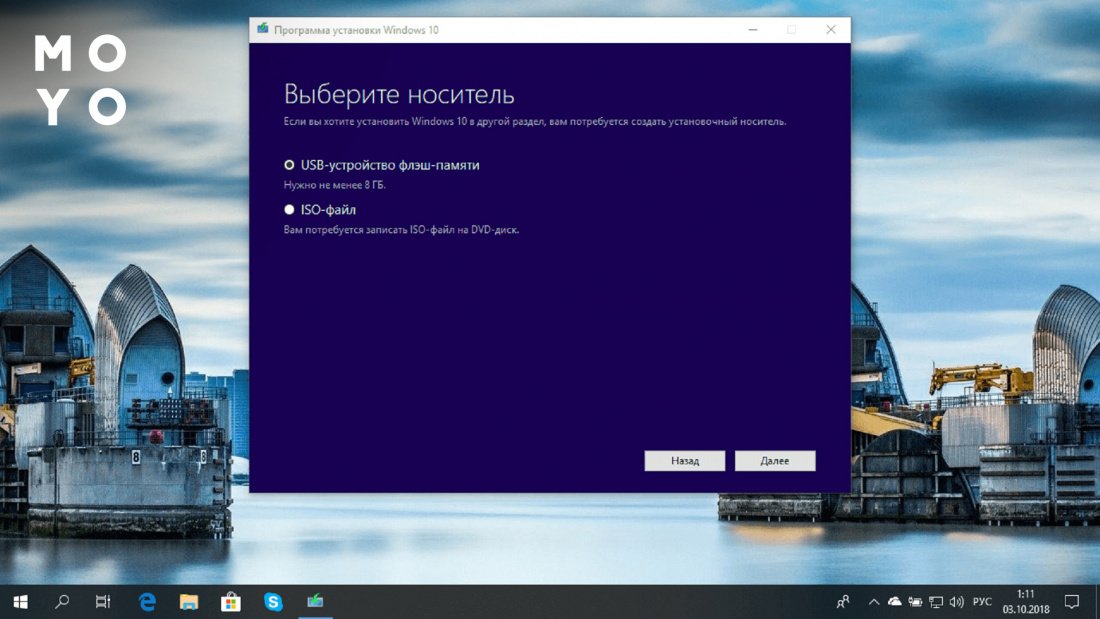
Цікава стаття: Windows 11: огляд перспективного дизайну та нових можливостей — 7 претензій користувачів
Як завантажити Windows 10 з офіційного сайту на накопичувач
Отже, почнемо з першого варіанту — створення образа на накопичувачі. Для цього знадобиться носій мінімум на 8 Гб. Перед записом утиліта його очистить, тому перепишіть кудись із накопичувача потрібні файли, якщо вони там є. Утиліта відкриє меню вибору USB-носія. Якщо в комп'ютер вставлена лише один накопичувач, залишиться лише натиснути «Далі». Програма завантажить Windows на комп'ютер і створить образ операційної системи. Процедура триватиме приблизно 15-30 хвилин. Ось таким нехитрим способом можна завантажити Windows 10 для свого ПК з офіційного сайту на рятувальний накопичувач, як це рекомендують робити розробники найбільш популярної ОС.
Чаклуємо над QR: Як створити QR код з логотипом або без — 5 прикладів сервісів, що генерують
Як стягнути ISO образ Windows 10
Ключова відмінність другого способу полягає в наступному — замість вибору накопичувача відкриється віконце, в якому можна змінити шлях для запису ISO файлу. Якщо ви з його допомогою потім спробуєте встановити Windows, будуть доступні домашня (Home), профі (Pro) і навчальна версія (Education). Якщо захочете потім перейти на інший різновид ОС, наприклад, на LTSC, то зі старим ключем активації це не вийде. Зате вдалося завантажити Windows 10 в стандарті ISO з офіційного сайту Microsoft, як повинно. Основні відмінності між доступними версіями:
|
|
Home | Pro | Education |
| AppLocker | - | - | + |
| BitLocker | - | + | + |
| Direct Access | - | - | + |
| Windows To Go | - | - | + |
| Пісочниця | - | + | + |
| Віддалений робочий стіл | - | + | + |
Відмінності є суттєвими для фахівців, але більшість звичайних користувачів різниці між цими варіаціями не відчувають.
Завантаження Windows 10 за допомогою Rufus
Додаток займає близько 1 Мб, завантажується безкоштовно за декілька секунд з офіційного сайту Rufus. На ньому викладено як завантажувальну, так і портативну версію. За допомогою утиліти можна:
- Завантажувати Windows та створювати завантажувальний накопичувач.
- Працювати з наявним ISO-файлом.
Ховаємо інформацію на накопичувачі: Як запаролити накопичувач: 4 технології та 5 утиліт
Варіант зі завантаженням
При першому запуску прога видасть запит про автоматичну перевірку оновлень. Якщо хочете замість того, щоб вдаватися в питання, як швидко завантажити оригінальний образ Windows 10, доручити це утиліті — дайте відповідь «Так». Стане активним меню «Вибрати» і в ньому буде пункт «Завантажити».
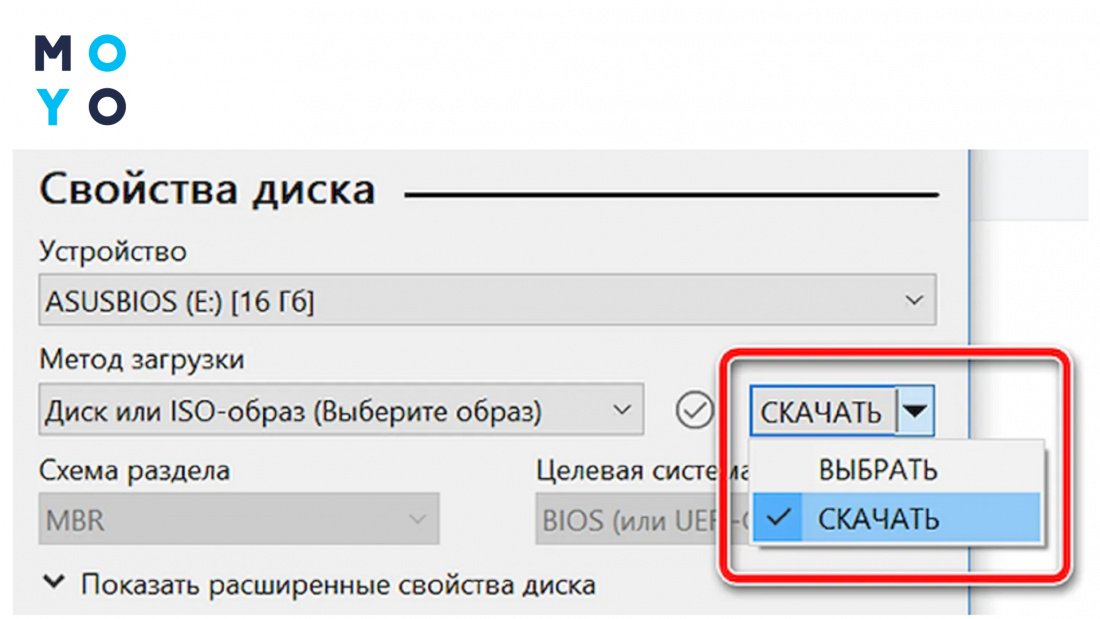
При завантаженні відкриється вікно вибору:
- версії операційної системи,
- її релізу,
- видання,
- мови,
- архітектури.
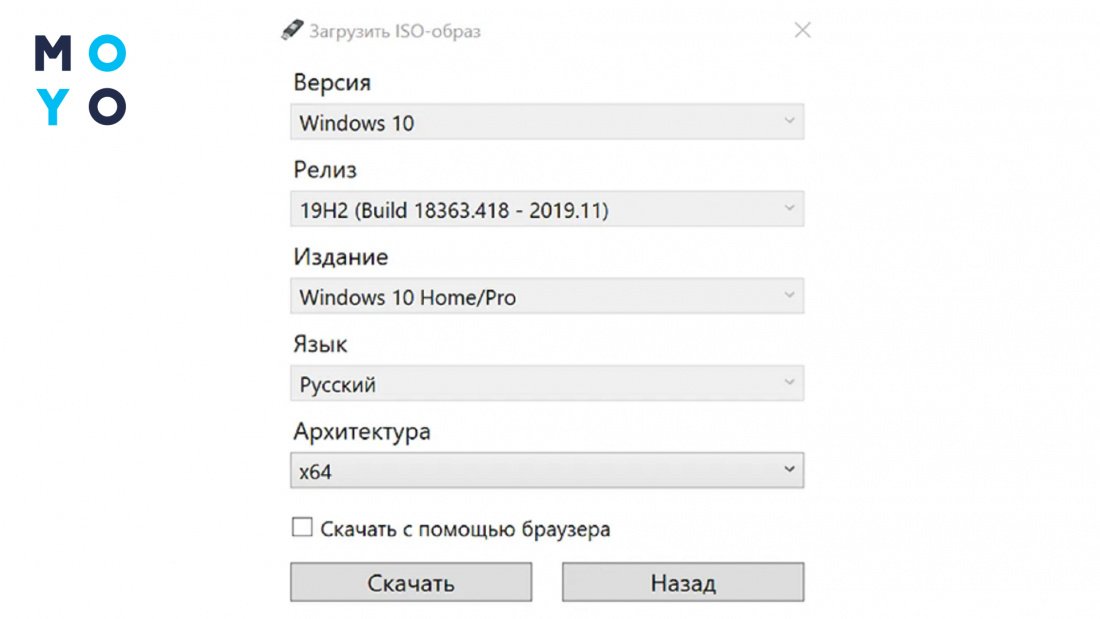
Вибираємо потрібні пункти й для наочності завантаження активуємо чекбокс, що означає, що завантаження буде здійснюватися за допомогою браузера.
Варіант без завантаження
Після запуску додатка в меню «Пристрої» підтягнеться накопичувач, з якою Rufus робитиме завантажувальну. Насамперед утиліта зітре на ній усі файли. Якщо є щось потрібне, подбайте про збереження інформації на інший носій.
За допомогою кнопки «Вибрати» у провіднику вказуємо ISO-образ на комп'ютері або ноуті. Вибираємо параметри завантажувача:
- Стандартне встановлення.
- To go — для запуску Windows із накопичувача без установки.
Наступне меню — схема розділу, в ньому два варіанти: GPT або MBR. Перший — більш просунутий варіант, але він не підходить для слабких комп'ютерів, БІОС може відмовитися завантажуватися з такого накопичувача. Втім, завантажувальний носій можна створити повторно.
Залишилось вибрати файлову систему. З цього приводу є два варіанти, NTFS сучасніше та відмовостійкіше FAT32. Тиснемо на старт і отримуємо результат.
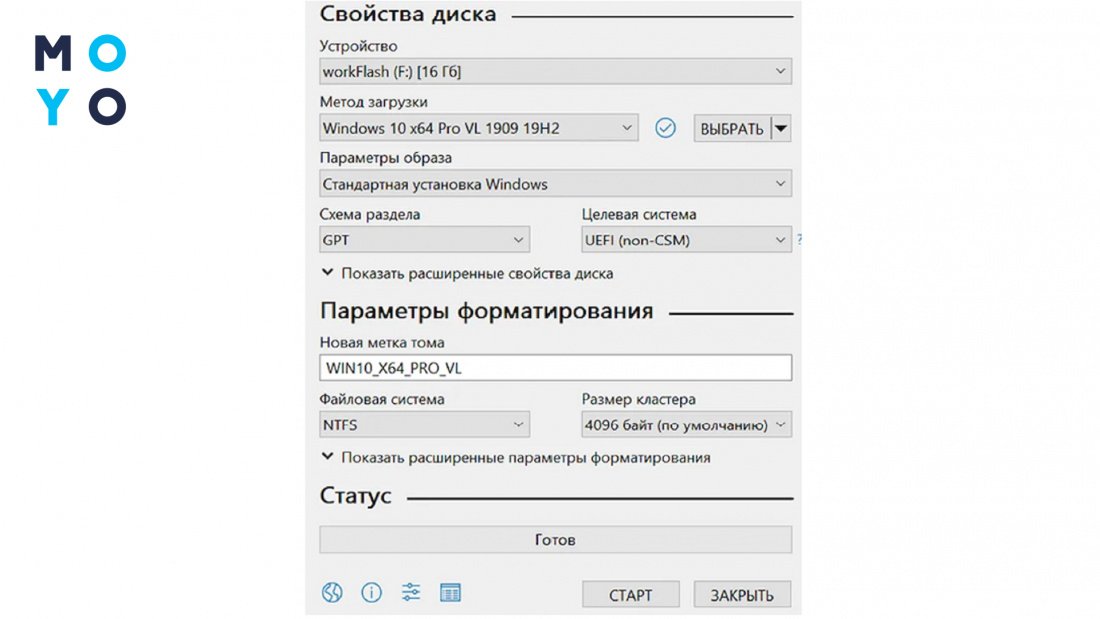
Як завантажити Windows 10 із сайту Microsoft без спеціальних програм?
Майкрософтівці ось уже кілька років не хочуть давати завантажувати «десятку» з їхнього сайту без МСТ. Охочим обійти це обмеження доводиться шукати лайфхаки, як без утиліти ISO завантажити образ відповідної Windows 10. Один із варіантів будується на переході в режим розробника. Відкрити його в Хромі можна, натиснувши F12. Далі у правому вікні клацаємо на іконку емуляції перегляду сторінки через мобільний пристрій. Оновлюємо сторінку, після чого на ній з'являється інтерфейс, що забезпечує пряме завантаження з сайту. Потрібно вибрати випуск Windows, мову, архітектуру і процес піде.
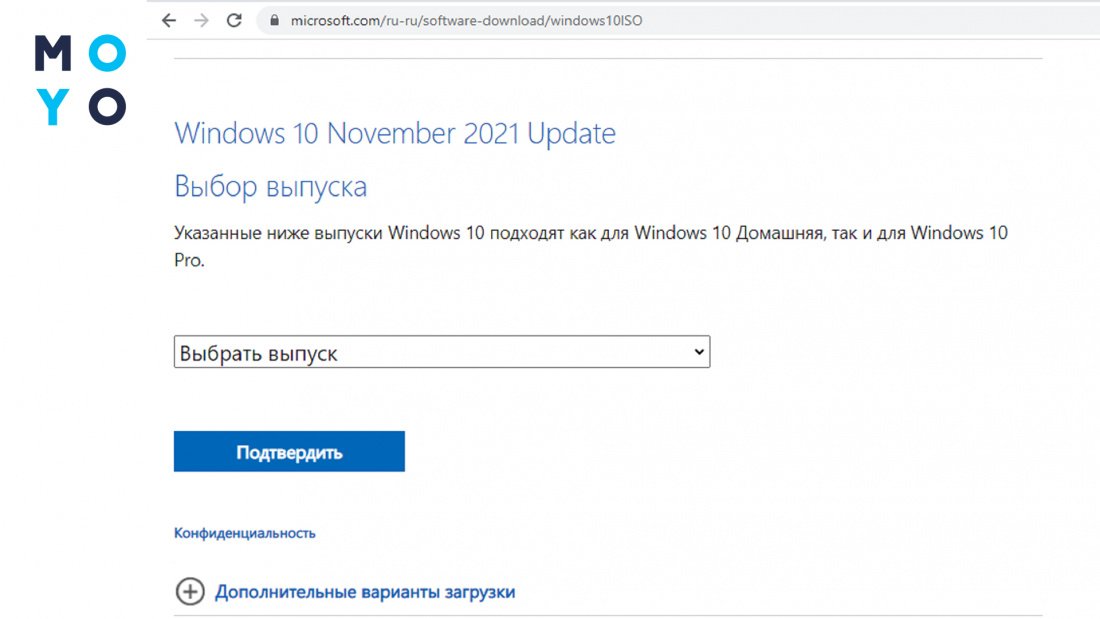
А ось отримати образ Windows 11 можна без цих проблем. Майкрософтівці спростили процедуру, виклавши на одній сторінці сайту посилання для стягування ІСОвського образу та МСТ. Користувач вирішує самостійно: користуватись МСТ або Руфусом. Останньою утилітою можна, до речі, завантажити не лише «десятку», а й одинадцяту Windows.
Приводимо до тями операційну систему: 12 причин, через які дуже довго завантажується Windows 10




























БЕЗПЛАТНО ахахах може безкоштовно ???????
Насправді слово «безплатний» існує в українській мові. Так говорять про те, що не потребує оплати. Тобто, якщо вам надають послугу і не беруть за неї оплату, то вона безплатна.
Статья супер! Большое спасибо!!! Помогла эмуляция мобильного приложения
За емуляцiю мобiльного пристрою - окреме ДЯКУЮ!)